gate.io Iniciar sesión - gate.io Spain - gate.io España
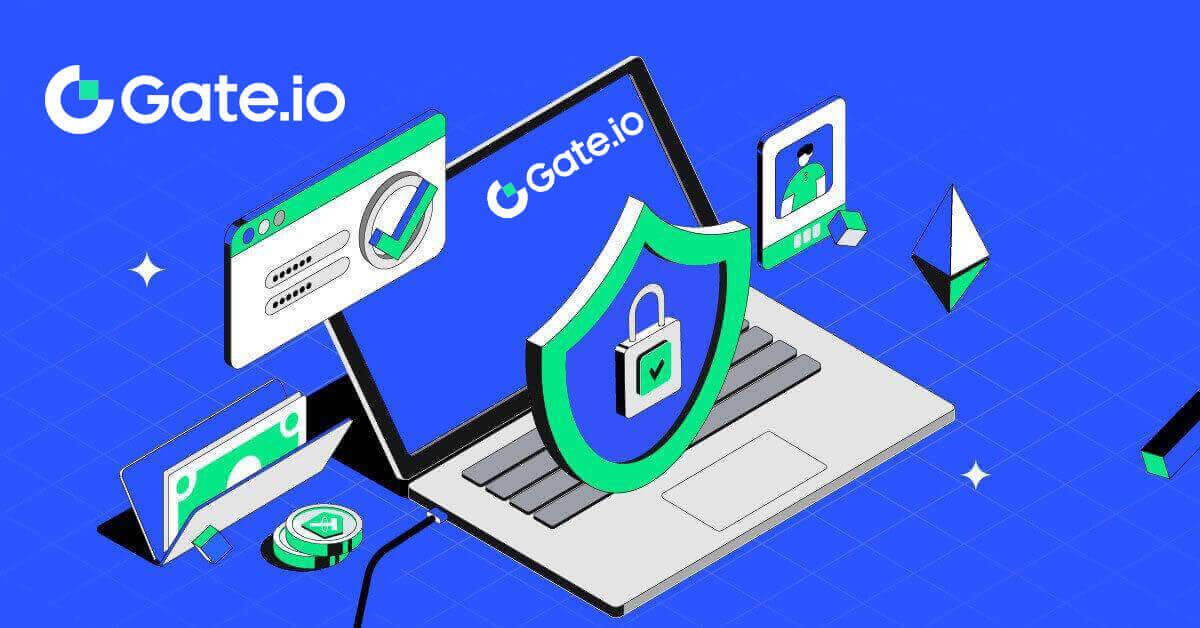
- Idioma
-
English
-
العربيّة
-
简体中文
-
हिन्दी
-
Indonesia
-
Melayu
-
فارسی
-
اردو
-
বাংলা
-
ไทย
-
Tiếng Việt
-
Русский
-
한국어
-
日本語
-
Português
-
Italiano
-
Français
-
Deutsch
-
Türkçe
-
Nederlands
-
Norsk bokmål
-
Svenska
-
Tamil
-
Polski
-
Filipino
-
Română
-
Slovenčina
-
Zulu
-
Slovenščina
-
latviešu valoda
-
Čeština
-
Kinyarwanda
-
Українська
-
Български
-
Dansk
-
Kiswahili
Asegúrese de proteger su cuenta Gate.io: mientras hacemos todo lo posible para mantener su cuenta segura, usted también tiene el poder de aumentar la seguridad de su cuenta Gate.io.
Cómo iniciar sesión en una cuenta en Gate.io
Cómo iniciar sesión en la cuenta Gate.io mediante correo electrónico o número de teléfono
1. Abra el sitio web Gate.io y haga clic en [Iniciar sesión]. 2. En la página de inicio de sesión, ingrese su [correo electrónico] o [número de teléfono] y la contraseña que especificó durante el registro. Haga clic en el botón [Iniciar sesión] .
2. En la página de inicio de sesión, ingrese su [correo electrónico] o [número de teléfono] y la contraseña que especificó durante el registro. Haga clic en el botón [Iniciar sesión] . 

3. Recibirás un código de verificación de 6 dígitos en tu correo electrónico o teléfono. Ingrese el código de verificación y haga clic en [Confirmar].


4. Después de ingresar el código de verificación correcto, podrá utilizar con éxito su cuenta Gate.io para operar.

Cómo iniciar sesión en la cuenta Gate.io usando la cuenta de Google
1. Abra el sitio web Gate.io y haga clic en [Iniciar sesión]. 2. En la página de inicio de sesión, encontrará varias opciones de inicio de sesión. Busque y seleccione el botón [Google] .
2. En la página de inicio de sesión, encontrará varias opciones de inicio de sesión. Busque y seleccione el botón [Google] .  3. Aparecerá una nueva ventana o ventana emergente, ingrese la cuenta de Google en la que desea iniciar sesión y haga clic en [Siguiente].
3. Aparecerá una nueva ventana o ventana emergente, ingrese la cuenta de Google en la que desea iniciar sesión y haga clic en [Siguiente].  4. Ingrese su contraseña y haga clic en [Siguiente].
4. Ingrese su contraseña y haga clic en [Siguiente]. 
5. Recibirás un código de verificación de 6 dígitos en tu correo electrónico. Ingrese el código de verificación y haga clic en [Confirmar].

6. Después de ingresar el código de verificación correcto, podrá utilizar con éxito su cuenta Gate.io para operar.

Cómo iniciar sesión en la cuenta Gate.io usando MetaMask
Antes de iniciar sesión en Gate.io a través de MetaMask, debe tener la extensión MetaMask instalada en su navegador.1. Abra el sitio web Gate.io y haga clic en [Iniciar sesión]. 
2. En la página de inicio de sesión, entre las opciones de inicio de sesión, busque y seleccione el botón [MetaMask] . 3. Aparecerá 
una MetaMask [Solicitud de firma] , haga clic en [Firmar] para continuar.  4. Recibirá un código de verificación de 6 dígitos en su correo electrónico registrado en MetaMask. Ingrese el código de verificación y haga clic en [Confirmar].
4. Recibirá un código de verificación de 6 dígitos en su correo electrónico registrado en MetaMask. Ingrese el código de verificación y haga clic en [Confirmar]. 
5. Después de ingresar el código de verificación correcto, podrá utilizar con éxito su cuenta Gate.io para operar.
Cómo iniciar sesión en la cuenta Gate.io usando Telegram
1. Abra el sitio web Gate.io y haga clic en [Iniciar sesión].  2. En la página de inicio de sesión, encontrará varias opciones de inicio de sesión. Busque y seleccione el botón [Telegram] .
2. En la página de inicio de sesión, encontrará varias opciones de inicio de sesión. Busque y seleccione el botón [Telegram] . 
3. Inicie sesión con su número de Telegram eligiendo su región, escriba su número de teléfono de Telegram y haga clic en [SIGUIENTE]. 
4. Se enviará un mensaje de confirmación a su cuenta de Telegram, haga clic en [Confirmar] para continuar. 
5. Recibirás un código de verificación de 6 dígitos en tu correo electrónico registrado de Telegram. Ingrese el código de verificación y haga clic en [Confirmar]. 
6. Después de ingresar el código de verificación correcto, podrá utilizar con éxito su cuenta Gate.io para operar.
Cómo iniciar sesión en la aplicación Gate.io
1. Debe instalar la aplicación Gate.io para crear una cuenta para operar desde Google Play Store o App Store .
2. Abra la aplicación Gate.io, toque el ícono [Perfil] en la pantalla de inicio superior izquierda y encontrará opciones como [Iniciar sesión] . Toque esta opción para proceder a la página de inicio de sesión.


3. Ingrese su dirección de correo electrónico registrada o número de teléfono y toque [Siguiente].


4. Ingrese su contraseña segura y toque [Iniciar sesión].


5. Ingrese el código de 6 dígitos que se envió a su correo electrónico o número de teléfono y toque [Confirmar].


6. Al iniciar sesión correctamente, obtendrá acceso a su cuenta Gate.io a través de la aplicación. Podrá ver su cartera, operar con criptomonedas, consultar saldos y acceder a varias funciones que ofrece la plataforma.

O puede iniciar sesión en la aplicación Gate.io usando Telegram.

Olvidé mi contraseña de la cuenta Gate.io
Puede restablecer la contraseña de su cuenta en el sitio web o la aplicación de Gate. Tenga en cuenta que, por razones de seguridad, los retiros de su cuenta se suspenderán durante 24 horas después de restablecer la contraseña.1. Abra el sitio web Gate.io y haga clic en [Iniciar sesión].

2. Haga clic en [¿Olvidó su contraseña?] para continuar.

3. Ingrese el correo electrónico o número de teléfono de su cuenta y haga clic en [Siguiente].

4. Ingrese el código de 6 dígitos que se envió a su correo electrónico y haga clic en [Confirmar].

5. Configure su nueva contraseña e introdúzcala nuevamente para confirmar y haga clic en [Restablecer].
Después de eso, habrá cambiado con éxito la contraseña de su cuenta. Utilice la nueva contraseña para iniciar sesión en su cuenta.

Si está utilizando la aplicación, haga clic en [¿Olvidó su contraseña?] como se muestra a continuación.
1. Abra la aplicación Gate.io, toque el ícono [Perfil] en la pantalla de inicio superior izquierda y encontrará opciones como [Iniciar sesión] . Toque esta opción para proceder a la página de inicio de sesión.


3. Ingrese su dirección de correo electrónico registrada o número de teléfono y toque [Siguiente].

4. Toque [¿Olvidó su contraseña?].

5. Ingrese el correo electrónico o número de teléfono de su cuenta y haga clic en [Siguiente].

6. Ingrese el código de 6 dígitos que se envió a su correo electrónico y haga clic en [Confirmar].

7. Configure su nueva contraseña e ingrésela nuevamente para confirmar y toque [Confirmar para restablecer].
Después de eso, habrá cambiado con éxito la contraseña de su cuenta. Utilice la nueva contraseña para iniciar sesión en su cuenta.

Preguntas frecuentes (FAQ)
¿Qué es la autenticación de dos factores?
La autenticación de dos factores (2FA) es una capa de seguridad adicional a la verificación del correo electrónico y la contraseña de su cuenta. Con 2FA habilitado, deberá proporcionar el código 2FA al realizar determinadas acciones en la plataforma Gate.io.
¿Cómo funciona TOTP?
Gate.io utiliza una contraseña de un solo uso basada en el tiempo (TOTP) para la autenticación de dos factores, que implica generar un código temporal único de 6 dígitos* que solo es válido durante 30 segundos. Deberá ingresar este código para realizar acciones que afecten sus activos o información personal en la plataforma.
*Tenga en cuenta que el código debe consistir únicamente en números.
Cómo configurar el autenticador de Google
1. Inicie sesión en el sitio web Gate.io, haga clic en el icono [Perfil] y seleccione [Configuración de seguridad].  2. Seleccione [Google Authenticator] y haga clic en [Activar].
2. Seleccione [Google Authenticator] y haga clic en [Activar]. 
3. Descargue la aplicación Google Authenticator en su teléfono.
Configure su Google Authenticator abriendo la aplicación y escaneando el código QR a continuación.
¿Cómo agregar su cuenta Gate.io a la aplicación Google Authenticator?
Abra su aplicación de autenticación de Google, en la primera página, seleccione [ID verificadas] y toque [Escanear código QR]. 
4. Haga clic en [Enviar] e ingrese el código de 6 dígitos que se envió a su correo electrónico y el código de Autenticador. Haga clic en [Confirmar] para completar el proceso.  5. Después de eso, habrá vinculado exitosamente su Google Authenticator a su cuenta.
5. Después de eso, habrá vinculado exitosamente su Google Authenticator a su cuenta.
Cómo verificar una cuenta en Gate.io
¿Qué es KYC Gate.io?
KYC significa Conozca a su cliente y enfatiza una comprensión profunda de los clientes, incluida la verificación de sus nombres reales.
¿Por qué es importante KYC?
- KYC sirve para fortalecer la seguridad de sus activos.
- Los diferentes niveles de KYC pueden desbloquear distintos permisos comerciales y acceso a actividades financieras.
- Completar KYC es esencial para elevar el límite de transacción única tanto para comprar como para retirar fondos.
- Cumplir con los requisitos de KYC puede amplificar los beneficios derivados de las bonificaciones de futuros.
¿Cómo completar la verificación de identidad en Gate.io? Una guía paso a paso
Verificación de identidad en Gate.io (sitio web)
1. Haga clic en el icono [Perfil] y seleccione [Verificación individual/entidad]. 2. Elija [Verificación de identidad] y haga clic en [Verificar ahora]. 3. Complete toda la información a continuación y haga clic en [Siguiente]. 4. Sube la foto de tu documento de identidad y haz clic en [Continuar]. 5. Por último, elija la forma en que desea realizar el reconocimiento facial y haga clic en [Continuar] para finalizar el proceso. 6. Después de eso, su solicitud ha sido enviada. Espere 2 minutos para revisar y su cuenta se habrá verificado correctamente.





Verificación de identidad en Gate.io (aplicación)
1. Abra la aplicación Gate.io, toque el ícono [Perfil] y seleccione [KYC (Verificación de identidad)].

2. Elija [Verificación de identidad] y toque [Verificar ahora].

3. Complete toda la información básica a continuación y toque [Siguiente].

4. Cargue su foto de identificación y toque [Siguiente paso] para continuar con el proceso.

5. Por último, comienza a tomarte una selfie tocando [ESTOY LISTO].

6. Después de eso, su solicitud ha sido enviada.
Espere 2 minutos para revisar y su cuenta se habrá verificado correctamente.

Verificación de dirección en Gate.io (sitio web)
1. Haga clic en el icono [Perfil] y seleccione [Verificación individual/entidad]. 2. Elija [Verificación de dirección] y haga clic en [Verificar ahora]. 3. Complete la información de su dirección permanente y haga clic en [Enviar]. 4. Después de eso, su solicitud ha sido enviada. Espere 10 minutos para que se revise y su cuenta se habrá verificado correctamente.



Verificación de dirección en Gate.io (aplicación)
1. Abra la aplicación Gate.io, toque el ícono [Perfil] y seleccione [KYC (Verificación de identidad)].

2. Elija [Verificación de dirección] y toque [Verificar ahora].

3. Complete la información de su dirección permanente y haga clic en [Enviar].

4. Después de eso, su solicitud ha sido enviada.
Espere 10 minutos para que se revise y su cuenta se habrá verificado correctamente.
¿Cómo completar la verificación empresarial en Gate.io? Una guía paso a paso
1. Haga clic en el icono [Perfil] y seleccione [Verificación individual/entidad]. 2. Elija [Verificación empresarial] y haga clic en [Verificar ahora]. 3. Complete los campos necesarios en la página [Información de la empresa ], que incluye el nombre de la entidad, el número de registro, el tipo de entidad, la naturaleza del negocio, el país de registro y la dirección registrada. Después de proporcionar esta información, marque la casilla y continúe haciendo clic en [Siguiente] o [Información temporal] para pasar al siguiente paso. 4. En la página [Partes Relacionadas] , ingrese los detalles, incluidos nombres y fotografías de identificación, para [Directores o Personas Equivalentes] , [Persona Autorizada] y [Propietarios beneficiarios finales o Controladores Importantes/Actuales]. ) ]. Una vez completado el formulario, haga clic en [Siguiente] o [Información temporal] para continuar. 5. En la página [Cargar documentos] , envíe el certificado de constitución, la estructura de propiedad, la carta de autorización y el registro de accionistas/certificado de titularidad/registro empresarial, o documentos equivalentes para verificar el beneficiario final (UBO). Una vez que el formulario esté completo, haga clic en [Enviar] o [Información temporal] para continuar. 6. Revise detenidamente la [Declaración de verificación corporativa] y una vez que haya asegurado la exactitud de la información proporcionada, marque la casilla designada para confirmar. Finalmente, haga clic en [Completar] para concluir el proceso de verificación. Luego, su solicitud será revisada por el equipo de Gate.io. Nota:







La verificación empresarial consta de tres pasos: completar la información básica de la empresa, agregar partes relacionadas y cargar documentos. Lea atentamente las instrucciones antes de completar los formularios o cargar documentos, asegurándose de que toda la información proporcionada sea precisa y cumpla con los requisitos especificados.
Solo se puede seleccionar un tipo de verificación de identidad para la misma cuenta. No es posible verificar inicialmente como individuo y luego como organización, ni realizar cambios después del proceso de verificación.
Normalmente, la verificación empresarial tarda entre 1 y 2 días hábiles en revisarse. Siga estrictamente las instrucciones proporcionadas al cargar documentos relacionados con información empresarial.
Por ahora, la verificación empresarial no es compatible con la aplicación.
- Para la verificación empresarial, la corporación (persona jurídica) debe tener una cuenta Gate con KYC2 completado.
Preguntas frecuentes (FAQ)
No se puede cargar una foto durante la verificación KYC
Si tiene dificultades para cargar fotos o recibe un mensaje de error durante su proceso KYC, considere los siguientes puntos de verificación:- Asegúrese de que el formato de la imagen sea JPG, JPEG o PNG.
- Confirme que el tamaño de la imagen sea inferior a 5 MB.
- Utilice una identificación válida y original, como una identificación personal, licencia de conducir o pasaporte.
- Su identificación válida debe pertenecer a un ciudadano de un país que permita el comercio sin restricciones, como se describe en "II. Política de conocimiento de su cliente y antilavado de dinero" - "Supervisión comercial" en el Acuerdo de usuario de MEXC.
- Si su envío cumple con todos los criterios anteriores pero la verificación KYC sigue incompleta, podría deberse a un problema temporal de red. Siga estos pasos para la resolución:
- Espere un tiempo antes de volver a enviar la solicitud.
- Borra el caché de tu navegador y terminal.
- Envíe la solicitud a través del sitio web o la aplicación.
- Intente utilizar diferentes navegadores para el envío.
- Asegúrese de que su aplicación esté actualizada a la última versión.
Errores comunes durante el proceso KYC
- Tomar fotografías poco claras, borrosas o incompletas puede resultar en una verificación KYC avanzada fallida. Al realizar el reconocimiento facial, quítese el sombrero (si corresponde) y mire directamente a la cámara.
- KYC está conectado a una base de datos de seguridad pública de terceros y el sistema realiza una verificación automática, que no se puede anular manualmente. Si tiene circunstancias especiales, como cambios de residencia o documentos de identidad, que impidan la autenticación, comuníquese con el servicio de atención al cliente en línea para obtener asesoramiento.
- Cada cuenta sólo puede realizar KYC hasta tres veces al día. Asegúrese de que la información cargada esté completa y exacta.
- Si no se otorgan permisos de cámara para la aplicación, no podrá tomar fotografías de su documento de identidad ni realizar reconocimiento facial.
¿Por qué debería verificar la identidad de su cuenta?
Debe verificar su identidad en Gate.io mediante nuestro proceso KYC.Una vez que se verifique su cuenta, puede solicitar aumentar el límite de retiro de una moneda específica si el límite actual no puede satisfacer su necesidad.
Con una cuenta verificada, también puedes disfrutar de una experiencia de depósito y retiro más rápida y fluida.
Verificar su cuenta también es un paso importante para mejorar la seguridad de su cuenta.
¿Cuánto tiempo lleva la verificación KYC y cómo comprobar si está verificada?
El tiempo de procesamiento de KYC o verificación de identidad puede ser de media hora a 12 horas.
Tenga en cuenta que si tiene algún retiro en estado de verificación (se requiere KYC), debe pasar por KYC1 y KYC2.
Puede volver a consultar su página KYC un tiempo después de cargar su documento para ver si su KYC se aprobó.
- Idioma
-
ქართული
-
Қазақша
-
Suomen kieli
-
עברית
-
Afrikaans
-
Հայերեն
-
آذربايجان
-
Lëtzebuergesch
-
Gaeilge
-
Maori
-
Беларуская
-
አማርኛ
-
Туркмен
-
Ўзбек
-
Soomaaliga
-
Malagasy
-
Монгол
-
Кыргызча
-
ភាសាខ្មែរ
-
ລາວ
-
Hrvatski
-
Lietuvių
-
සිංහල
-
Српски
-
Cebuano
-
Shqip
-
中文(台灣)
-
Magyar
-
Sesotho
-
eesti keel
-
Malti
-
Македонски
-
Català
-
забо́ни тоҷикӣ́
-
नेपाली
-
ဗမာစကာ
-
Shona
-
Nyanja (Chichewa)
-
Samoan
-
Íslenska
-
Bosanski
-
Kreyòl


